Содержание
Здравствуйте, уважаемые читатели блога KtoNaNovenkogo.ru. Сегодня разговор пойдет про еще один облачный сервис, на сей раз от корпорации Майл.ру. Сначала немного лирики. У меня в компьютере до сих пор работают два жестких диска, которым уже лет двенадцать-пятнадцать, а может быть и больше. «Ну и что, бывает» — скажете вы. Да, но…
За последние несколько лет я выкинул в помойку штук шесть-семь ЖД, которым было от двух до четырех лет отроду, но они все по очереди выходили из строя. Комплектующие сейчас (а ЖД в особенности) крайне ненадежны (видимо это сговор, чтобы продавать все новые и новые объемы, ибо от фирмы производителя качество не зависит). Поэтому всю важную и не очень информацию приходится резервировать. Облачные хранилища в этом плане пришлись как нельзя кстати.
Сейчас я сижу на Дропбоксе, но подходят к концу халявные гигабайты, которые я получил за установку их приложения на мобильник S3. Платный пакет в силу девальвации рубля подорожал почти в два раза. Поэтому сейчас я нахожусь на распутье — либо придушить жабу, либо искать альтернативное бесплатное облако.
Вариант облака от Mail.ru мне приглянулся большими для бесплатного сервиса размерами области для хранения данный — 25 Гбайт (на моем старом аккаунте Майл.ру я даже сотню получил в безраздельное пользование) и его достаточно большой популярностью в рунете. Однако, давайте взглянем на продукт чуток повнимательнее…
Возможности Облако@Майл.ру в сравнении с конкурентами
Раньше у корпорации существовал проект Файлы Mail.ru и предоставлял пользователям возможность обмена файлами. В Files был ряд ограничений на размеры передаваемых объектов и многое другое, но начиная с 2014 этоТ проект считается закрытым и всем настоятельно советуют переехать на облако, куда и был перенесен весь его основной функционал:
Поэтому сегодня имеет смысл говорить исключительно про Облако@Mail.ru. Для начала напомню, что чуть ранее я описал несколько популярных в рунете облачных сервисов, каждый из которых вполне конкурентоспособен (по приведенными ссылкам вы найдете их подробное описание):
- Научиться пользоваться Dropbox — замечательный сервис (родоначальник прочих облаков), который хранит не только файлы, но и историю их изменений (меня эта опция разок серьезно выручила). Правда, бесплатно дают всего лишь каких-то два гига, хотя и можно различными способами изощриться, расширив их до шестнадцати. На платном тарифе дают терабайт, но попросят в обмен на это сто вечнозеленых бумажек в год (беспредел какой-то).
- Создать свою страницу на диске Яндекса — на бесплатном аккаунте имеется ограничение в 10-20 Гигов, которые опять же придется добывать различными противоестественными способами. В основном использую его для передачи каких-то фалов (папок) с помощью расшаривания, или же для выкладывания каких-то вещей для скачивания с сайта (Дропбокс в этом плане привередлив к объему создаваемого при скачивании трафика).
- Войти в свой аккаунт на Google диске — как и в Дропбоксе тут имеет место быть сохранение в облаке истории изменения документа, а также огромное число типов файлов можно посмотреть без их загрузки на компьютер. По умолчанию предлагает пятнадцать гигов бесплатно (правда они будут поделены с Джимайлом и Гугл фотками). Там же вы найдете и онлайн-офис (то, что раньше было Гугл документами), если захотите создавать и редактировать документы онлайн.
- OneDrive (бывший СкайДрайв) — детище Микрософта. Простым смертным предоставляют по семь гигов радости, а для владельцев лицензионных восьмерок — двадцать пять. Из фишек можно отметить полную аналогию офиса в онлайн, который обзывается Office Web Apps, а также возможность из интернета получать удаленный доступ к компьютеру, где у вас установлено облачное приложение.
Любезно пропустив вперед и представив конкурентов, я думаю, что пора обозреть возможности веб-интерфейса данного облака, его программы для установки на компьютер и мобильного приложения Mail.Ru Cloud. Набор в общем-то стандартный, да и возможности данного сервиса чем-то схожи с уже описанными у прямых конкурентов.
Тем не менее год назад в Майле была акция, по которой многие сумели получить один терабайт свободного места в облаке просто за установку мобильного клиента и его подключение к своему аккаунту. Поэтому в рунете этот сервис весьма активно используется в том числе и для расшаривания чего-нибудь полезного в узких кругах. Вообще мне нравится подход корпорации к бизнесу и это я отметил, когда писал про их обновленную электронную почту. Недаром в сумме все их ресурсы занимают первое место по посещаемости в рунете.
Основные характеристики Майлрушного облака
Итак, какими свойствами и характеристиками обладает Облако@Майл.ру:
- Высокая скорость скачивания и закачивания файлов, которая по идее должна быть ограничена только шириной вашего интернет-канала. В принципе, по поводу скачивания могу подтвердить, ибо приходилось это неоднократно делать. Причем, при скачивании можно выделить (постановкой галочек) сразу несколько файлов и папок, которые в самом облаке запакуются в архив и скачаются одним файлом, что очень удобно.
- Все заливаемые на данный сервер файлы проверяются антивирусом Касперского, что опять же является довольно весомым плюсом, особенно, если вам кто-то предлагает что-то скачать по расшаренной из Mail.ru-диска ссылке.
- Можно скачать программу со страницы cloud.mail.ru для работы с облаком как с десктопного компьютера (поддерживается Винда, Линукс и МакОс), так и с мобильного устройства (имеются приложения для Андроида, АйОС и опять же Винды).Это существенно повышает функционал и удобство работы (на десктопе будет происходить автоматическая синхронизация данных). Хотя, упомянутые выше конкуренты тоже весь этот арсенал имеют в своем загашнике.
- При установке мобильного приложения на гаджете по умолчанию сразу включится синхронизация имеющихся отснятых вами картинок и роликов с облаком Майла (для этой цели там будет иметься специальная папка). Весьма удобная опция, которая позволяет оперативно скидывать свои шедевры с мобильника на комп, или просто оперативно освобождать место на гаджете для новых творческих порывов.
- Как я уже упоминал, в этом сервисе работает тот же принцип, что и у других конкурентов — на компьютере (их можно подключать к одному аккаунту до пяти штук и еще столько же гаджетов с каждой из упомянутых выше ОС) создается папка, содержимое которой в реальном времени будет синхронизироваться с облаком. Кроме этого на самом Майл.ру ваши файлы будут храниться в двух разных дата-центрах (в одном основная копия, в другом — резервная). Это еще больше повышает надежность и снижает вероятность утери ценных данных.
- Можно расшаривать ваши файлы и папки с помощью предоставления на них ссылки. Пользователь, который по ней перейдет, сможет это содержимое либо просмотреть, либо скачать.
- На вкладке «Общий доступ» вы сможете открыть папки для совместного их использования с другим пользователем Mail.ru-облака. Вы отправляете ему приглашение на Емайл, после подтверждения которого он сможет либо только просматривать содержимое данной папки, либо получить возможность его редактировать (по вашему выбору).
Возможность совместного редактирования одного документа разными пользователями (WebDAV) пока находится в стадии тестирования.
- Облако связано с почтой Майл.ру, в нем можно сохранять файлы из писем или, наоборот, прикалывать что-то из хранилища к сообщениям.
- Есть возможность создавать прямо в браузере текстовые документы в онлайн-редакторе похожем на Ворд, а также электронные таблицы и презентации в соответствующих онлайн-редакторах. Облако@Mail.ru этим меня несколько удивило, ибо в рунетовских проектах такого я не встречал.
- По умолчанию вам сразу предоставляется 25 Гбайт свободного пространства на виртуальном диске. Раньше, насколько я понял, предоставляли сотню, но потом, видимо, начали жадничать. Но тем не менее для бесплатного сервиса это довольно приличная цифра, тем более что никаких дополнительных телодвижений для их получения совершать не придется.
Как вы можете видеть, история изменения файлов тут не ведется, а значит восстановить вид файла, который он имел неделю назад, вы не сможете. С одной стороны это минус, но с другой — я за два года данной возможностью воспользовался в Дропбоксе только раз.
Онлайн версия хранилища файлов Облако@Mail.ru
Веб-интерфейс облака достаточно прост и лаконичен. Нет ничего лишнего и отвлекающего. Лично мне он импонирует больше, чем варианты конкурентов (дизайнеры и юзабелисты поработали на славу).
Вверху имеется две вкладки: «Облако» и «Общий доступ». Первая вкладка открывается по умолчанию, а описание второй вы найдете в видеоролике приведенном чуть выше (там вы можете расшарить для ваших друзей или коллег одну из папок и разрешить каждому из них либо только просматривать содержимое, либо наделите их возможностью редактировать его). Пробежимся по интерфейсу вкладки «Облако»:
- Кнопка «Загрузить» позволяет вам залить на виртуальный диск в Майл.ру ваши файлы. Поддерживается простое перетаскивание объектов мышью. Правда, как и у конкурентов, веб-интерфейс имеет ограничение на размер загружаемого файла в 2 Гбайта. Хотите больше? Ставьте программу на свой компьютер.
- Кнопка «Создать» служит для создания новых папок (если хотите сделать вложенную структуру, то поставьте галочку или кликните правой кнопкой по уже существующей папке и выберите одноименный пункт), а также новых текстовых документов, таблиц или презентаций. Откроются соответствующие онлайн-редакторы — простенькие, но вполне понятные и достаточные, например, для создания документа с чужого компьютера.
- Дальше у нас следует кнопка с галочкой, позволяющая выделять все файлы и папки в открытой директории, а чуть дальше следует кнопка «Скачать». Она может пригодиться при работе не с домашнего компьютера или при передаче вам ссылки на расшаренный файл или папку в облаке Майл.ру. Можно выделить сразу несколько файлов и папок галочками и они все скачаются в виде одного архива (по-моему, есть ограничение на размер такого архив в 4 Гбайта).
- Справа на панели инструментов расположены кнопки переключения вида отображения содержимого вашего облака: либо в виде списка, либо в виде плитки. Ну, и последняя кнопка «Свойства» позволяет узнать всю подноготную выделенного файла или папки.
- Собственно, все вышеозвученное можно сделать, кликнув правой кнопкой по интересующему объекту и выбрав нужный пункт в открывшемся контекстном меню.
- В левой колонке вы найдете структуру ваших папок, кнопку для обращения в техподдержку (и чтения наиболее часто возникающих у пользователей данного сервиса проблем). Ну, а чуть ниже сможете отслеживать оставшееся свободное место на вашем виртуальном диске Облака@Майл.ру и скачать приложения для вашего компьютера и гаджета, чтобы повысить удобство работы (реально) и получить дополнительные опции.
Mail.Ru Cloud — программы для работы с диском
Собственно, давайте сейчас как раз по работе с десктопной и мобильной версией «Mail.Ru Cloud» и пробежимся. Начнем с компьютера. Скачать программу для Виндовс можно по приведенной ссылке. Мастер установки совершенно «типический». После установки программы Cloud@Mail.Ru вам будет предложено указать свои логин и пароль от учетной записи майла:
Если ввели все верно, то на следующем шаге вам предложат при желании поменять место жительства папки Cloud@Mail.Ru, которая и будет в последствии синхронизироваться с облаком. Учтите, что ее размер будет равен размеру файлов, хранящихся на виртуальном облачном диске, и может достичь 25 Гигабайт (а в моем случае и всей сотни).
По умолчанию данную папку предлагается создать на диске «С», что для меня лично не приемлемо, ибо я периодически создаю его образ Акронисом и лишние гигабайты мне там совершенно не уперлись.
Традиционно, после установки программы, в трее появится ее значок, кликнув по которому левой кнопкой мыши вы как раз и попадете в эту самую общую папку, которая будет синхронизироваться с облаком. Ну, а меню правой кнопки позволит вам совершить ряд важных и не очень действий.
Например, если вы работаете с одним и тем же облаком от Майла с нескольких компьютеров (разрешено подключать их до пяти штук), то наверняка у разных пользователей будут какие-то свои папки, которые нет смысла синхронизировать всем остальным. Для подобной настройки служит пункт меню «Выбрать папки». В открывшемся окне просто снимите галочки с тех папок, синхронизировать содержимое которых на этом компьютере вам не нужно. Если что, то можно будет все отыграть обратно просто вернув галочки на место.
Чтобы добавить новый файл или папку в облако вам теперь не нужно будет открывать в браузере сервис cloud.mail.ru, а достаточно будет просто скопировать в папку Cloud@Mail.Ru нужные объекты и они немедленно начнут синхронизироваться с виртуальным облачным диском. Кстати, в контекстном меню всех ваших файликов и папок после установки программы появятся дополнительные пункты помогающие в этом нелегком деле:
А в контекстном меню объектов, содержащихся непосредственно в общей папке, появится дополнительный пункт, позволяющий быстро скопировать в буфер обмена ссылки на любой файл или папку живущие в вашем виртуальном облаке на Майле, чтобы потом ими с кем-нибудь поделиться.
Ну, как бы по десктопной программе и не знаю что еще можно сказать. Достаточно просто, наглядно и понятно. Давайте посмотрим так ли хорошо обстоит дело с приложением для мобильных устройств.
Мобильное приложение Cloud Mail.Ru
Я ставил его на iPad, поэтому про него и буду рассказывать. Ставится оно из App Store (поиск либо по Cloud Mail.Ru, либо по облаку Майл.ру). Естественно, что опять придется вводить свой логин и пароль от учетки.
После этого вас спросят на предмет желания автоматически скидывать фотки и видео с этого гаджета в майлрушное облако.
Если согласитесь, то будет автоматически создана в корне вашего виртуального диска папка «Camera Uploads», куда все медиа-файлы и начнут сразу же копироваться. Собственно, приведенные здесь скриншоты я именно таким образом на компьютер и закинул. Штука удобная.
Интерфейс мобильного приложения опять же довольно-таки простой и продуманный. Справа вверху вы найдете кнопочку для настройки внешнего вида отображения файлов в окне (опять же пресловутую плитку или список вам предложат выбрать). Там же, кстати, можно будет и сортировку настроить (по алфавиту, по дате и в обратном порядке).
Расположенная рядом кнопочка с плюсиком позволит добавить новую папку, а также осуществить еще пару действий.
Левая кнопка на верхней панели инструментов открывает скрытое меню, позволяющее выполнить ряд действий.
Забыл упомянуть, что мобильное приложение само собой никакой синхронизации между гаджетом и облаком Mail.ru не проводит, ибо у первого с памятью, как правило, туговато. Однако, некоторые файлы можно хранить на гаджете. Самый простой вариант это сделать — нажать при просмотре файла на значок со стрелочкой вверх, но есть и универсальный способ. Для того, чтобы свершить над каким-либо файлом глумление, достаточно будет кликнуть по букве «i» в кружочке и в уже открывшемся окне выбрать нужное вам действие (сохранение, расшаривание, перемещение, переименование и т.п.).
Там же можно будет настроить и общий доступ к папке/ При просмотре файлов в режиме списка можно будет просто сдвинуть строку с описанием объекта влево и получить доступ к тем же самым настройкам.
Естественно, что файлы многих форматов можно будет просмотреть прямо в окне приложения (фото, видео, текстовые документы и т.п.). Ну, вот и всё, наверное.
Как бы впечатление от юзабилити сервиса и приложений под общим названием Облако@Майл.ру у меня осталось очень хорошее. Если в ближайшее время докрутят еще и возможность совместной работы с файлами, а также (мечты) добавят возможность доступа к истории изменения файлов, то я, возможно, на это файловое хранилище перееду с Дропбокса (100 Гбайт полученные от майлрушки меня вполне удовлетворят по размеру). Однако, буду признателен услышав ваши отзывы. Авось отговорите.
В современном интернет-пространстве, где на всё и вся налагаются ограничения и запреты, торренты пока еще представляются оазисами свободы, где всякий и каждый может скачать любой контент. Загружаемые с трекеров файлы торрент-клиенты сохраняют на жесткий диск, однако представьте ситуацию, когда вам нужно срочно скачать что-нибудь с торрента, но вы как назло сейчас находитесь не за своим компьютером. Или, допустим, вы подключены по мобильному трафику, который не позволяет скачивать большие объемы данных.
Так как быть, неужели нет никакой альтернативы? Альтернатива есть, хотя и не совсем удобная. Загрузить с торрент-трекера контент можно прямо в ваше личное облако, минуя локальный компьютер. Но делается это не с помощью популярных клиентов, которые не поддерживают подобный функционал, а с помощью посредников – специальных интернет-сервисов.
Bitport
Сравнительно молодой проект, представляющий собой гибрид торрента и облачного хранилища. Принцип работы сервиса прост – пользователь «скармливает» веб-приложению торрент-файл или magnet-ссылку, жмет кнопку загрузки и файлы с приличной скоростью начинают скачиваться в местное облачное хранилище. Затем контент можно перемещать в другую папку, удалять или скачивать на компьютер.
Доступен просмотр видео онлайн, но для этого оно должно быть сконвертировано в поддерживаемый сервисом формат (преобразование выполняется на сервере).
В бесплатном режиме для пользователей Bitport действуют ограничения – за одни сутки можно загрузить лишь один торрент, при этом общий размер контента не должен превышать 2 Гб. Снимаются ограничения, как вы уже поняли, за звонкую монету.
Адрес: bitport.io
Seedr
По тому же принципу, что и Bitport, работает сервис Seedr. Пользователь дает приложению торрент-файл или магнитную ссылку, а установленный на сервере клиент загружает контент в местное облачное хранилище.
Seedr поддерживается скачивание файлов на локальный компьютер, получение на них ссылок для обмена данными с другими пользователями, создание, переименование и удаление папок, а также воспроизведение видео и аудио в режиме онлайн.
Видео по завершении загрузки в облако автоматически конвертируется в поддерживаемый облачным плеером формат. Дополнительно Seedr предлагает бесплатное расширение для Chrome, позволяющее загружать торренты в облако, кликая по ссылкам на торрент-файлы или magnet-линкам ПКМ и выбирая опцию «Add to Seedr». Для тарифа Free действуют ограничения – размер облачного хранилища в бесплатном режиме составляет 2 Гб.
Адрес: www.seedr.cc
ZBIGZ
Похожий на два предыдущих инструмента сервис, но с небольшими отличиями. Удобный, простой, с приятным интерфейсом, ZBIGZ позволяет скачивать контент с трекеров по магнитным ссылкам и торрент-файлам, сохраняя его в собственное облако, а также в подключаемое облачное хранилище Google Drive, правда, эта опция доступна только для премиум-подписчиков.
Веб-приложением поддерживается автоопределение типа контента, онлайновое воспроизведение мультимедиа, скачивание файлов на локальный компьютер, получение ссылок для обмена контентом с другими пользователями.
В бесплатном режиме действуют ограничения: скачанные файлы хранятся 7 дней, размер одного файла не может превышать 1 Гб, одновременно можно загружать не более двух торрентов, скорость скачивания файлов на компьютер составляет всего 150 кбит/с.
Адрес: zbigz.com
На этом пока и остановимся. Есть и другие подобные сервисы, но по разным причинам они не получили особого признания в Рунете. Может быть из-за того, что малоизвестны, а возможно, потому что неюзабельны либо имеют слишком много ограничений. Put.io, например, требует внесения платы даже за использование тестового режима, а TransferCloud.io, позволяющий подключать популярные облачные хранилища, тормозит с загрузкой торрентов.
Автор: AleksPayne · 26.09.2020
Первые полноценные облачные хранилища появились ещё в 2008 году (Dropbox, Government Cloud и т. д.), что значительно облегчило пользователям жизнь. Ведь такие «клауды» позволили освободить память компьютеров и смартфонов, увеличив тем самым скорость работы устройств, а ещё сделали удобным обмен файлами. По присланной товарищем ссылке пользователь попадает прямиком в тот виртуальный банк данных, где хранится нужный документ, и может легко скачать его на свой ПК. О том, как с облака выгрузить фото на компьютер, и пойдёт речь в данной статье блога itswat.ru.
Оглавление статьи:
1. Google 1.1. Google Фото 1.2. Google Диск 2. Mail.ru 3. Samsung Cloud 4. iCloud
- Читайте также: Как отправить на Whatsapp с компьютера сообщение, фото, гифку, видео, музыку или документ >>>
Google – отличный помощник юзеров, он не только найдёт нужную информацию, но и надёжно сохранит важные файлы. Скачать фото с «Гугла» можно несколькими способами.
Google Фото
Например, если на смартфоне с операционной системой Android установлено приложение Google Фото, а в нём настроено автоматическое копирование всех фотографий, сделанных на устройстве. В этом случае даже удалённые с телефона снимки могут быть возвращены в целости и сохранности на ПК. Чтобы это сделать, необходимо:
- Зайти в «Гугл.Архиватор» по данной ссылке https://takeout.google.com/settings/takeout (вход в аккаунт Google в браузере может быть уже выполнен, значит, авторизоваться не придётся, иначе потребуется ввести соответствующие логин и пароль).
- Создать экспорт, отметив галочками нужные типы данных — Google Фото и/или другие.
Проще всего предварительно удалить галки со всех пунктов, нажав на команду «Отменить выбор».
Все данные Google Фото экспортируются в разных форматах – это могут быть оригинальные или отредактированные изображения и видеофайлы.
В разных ситуациях становится доступен или недоступен фильтр по выбору альбомов, соответственно, в первом случае пользователь может отметить только нужные фото, а во втором – автоматически выгрузится сразу всё, что есть в облаке Google на текущий момент.
- Опуститься посредством бегунка к концу списка и нажать на кнопку «Далее».
- Выбрать тип будущего архива, способ его получения (по ссылке на почту или с перемещением в одно из хранилищ), периодичность выгрузки (единоразово или через заданный промежуток времени) и максимальный размер экспортируемого элемента. Подтвердить выбор нажатием кнопки «Создать экспорт».
- Подождать, пока архив будет создан.
- Зайти к себе на почту, перейти по полученной ссылке, скачать архив на ПК и распаковать его.
Google Диск
Если данные хранятся на Google Диске, то их можно выгрузить на любое устройство. Например, на компьютер, для чего надо:
- Открыть страницу https://drive.google.com/drive/my-drive (потребуется авторизация в аккаунте, чтобы попасть на Диск).
- Выбрать одно или несколько фото (нажатие на клавишу Ctrl позволит выделить файлы вразброс, а на Shift – несколько рядом). Сделать правый щелчок мышкой и выбрать команду «Скачать».
- В папку с загруженными снимками можно перейти прямо из браузера, используя кнопку «Загрузки», которая отыщется в верхнем правом углу.
Mail.ru
Чтобы выгрузить снимки с облака mail.ru на смартфон, предварительно следует на него установить из Маркета специальное приложение, которое имеет то же имя, что и само хранилище. Затем:
- Зайти на устройстве в приложение, а в нём открыть раздел «Галерея».
- Пометить галкой нужные фото и нажать на три вертикальных точки в верхнем правом углу для раскрытия командного меню.
- Выбрать из списка команду «Сохранить в галерею».
Существует и портативная версия утилиты, инсталлировать её на компьютер совсем необязательно, так как в «клауд» легко попасть из любого браузера.
Однако приложение значительно ускоряет и облегчает процесс загрузки и выгрузки файлов, для чего достаточно:
- Найти на ПК папку Cloud.Mail.Ru, вручную исследовав его «недры» или воспользовавшись поисковой строкой.
- Открыть папку, скопировать всё или некоторое её содержимое в любое место на локальном диске.
Если приложения на ПК нет, то на помощь придёт любой браузер, а в нём нужно:
- Войти в личный почтовый ящик Mail.Ru и нажать на иконку облака, расположенную под главным меню.
- Скачать одно фото, при наведении на которое в уголке появится кнопка со стрелкой.
- Или предварительно выбрать несколько файлов, используя клавиши Ctrl и Shift, а затем нажать на команду «Скачать» в верхней части окошка.
Внимание! В облаке от mail существуют ограничения по скачиванию (смотрите картинку ниже), чтобы скачать файлы объёмом больше 4 ГБ можно попробовать такие хитрости, как:
- Не работать в браузерах Microsoft Edge и Internet Explorer.
- Включить использование сторонних cookie-файлов.
- Или, если предыдущие пункты не помогли, воспользоваться программой «Диск-О», которую предварительно нужно инсталлировать на ПК.
Samsung Cloud
Данные, хранимые пользователями в Samsung Cloud, теперь (с октября 2018 года) стали доступны и с ПК, ранее же облаком от «Самсунга» можно было пользоваться только с мобильных устройств. Для скачивания файлов нужно на компьютере в любом браузере перейти на страницу https://support.samsungcloud.com/#/login и авторизоваться.
Находясь в облаке, пользователь сможет производить с файлами различные действия, в том числе и выгрузку на компьютер.
iCloud
Фотоснимки из облака iCloud можно выгрузить на любое устройство iOS, для этого следует:
- Перейти в «Настройки» и ввести своё имя.
- Выбрать iCloud, затем «Фото».
- Использовать команду «Сохранение оригиналов».
Скачать их можно и на ПК, для этого нужно предварительно инсталлировать программу iCloud для Windows, открыть её, а в ней:
- Перейти к «Параметрам» фото посредством соответствующей кнопки.
- Активировать Фото iCloud.
- Подтвердить действие нажатием кнопок «Готово» и «Применить».
Так проводится включение нужной функции на ПК, включить её нужно и на мобильном устройстве, что легко делается в настройках.
После этого выгрузить с облака нужные фотографии не составит труда — все они отобразятся в Фото iCloud, перейти к которому можно через проводник Windows, Для скачивания следует дважды щёлкнуть по снимку или использовать функцию «Загрузить…».
Принцип выгрузки данных с облачных хранилищ всегда однотипен. В некоторые из них можно попасть из браузера, для остальных потребуется установить специальную программу. Но в любом случае в облаке обязательно найдётся кнопочка «Скачать», «Выгрузить» или что-то с тем же смыслом.
Используемые источники:
- https://ktonanovenkogo.ru/web-obzory/oblaka-mail-ru-fajly-kak-polzovatsya-programmoj-prilozheniyami.html
- https://viarum.ru/kak-skachivat-torrentyi-v-oblako/
- https://itswat.ru/kak-s-oblaka-vygruzit-foto-na-kompyuter/

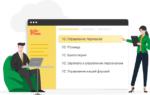 Облако или облоко?
Облако или облоко?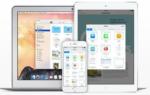 Как зайти на облако на айфоне и какой сервис облачного хранилища выбрать
Как зайти на облако на айфоне и какой сервис облачного хранилища выбрать Безопасны ли облачные хранилища данных?
Безопасны ли облачные хранилища данных?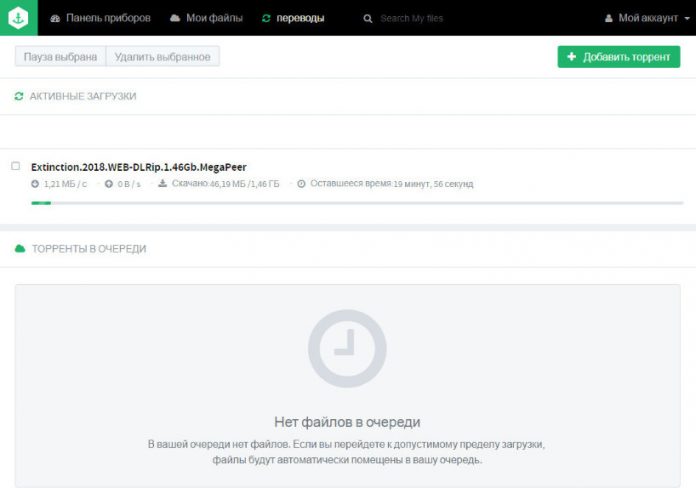
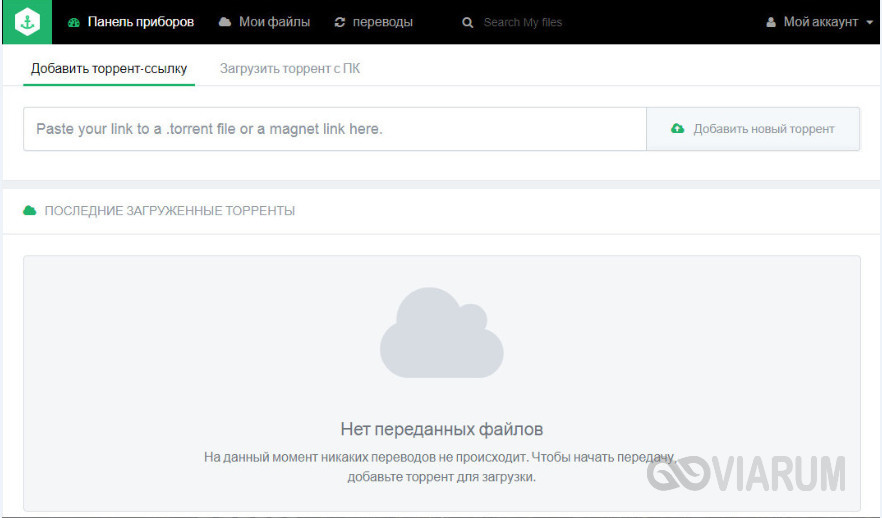
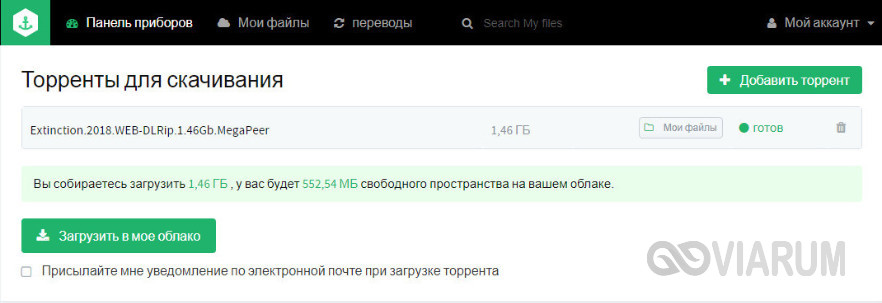
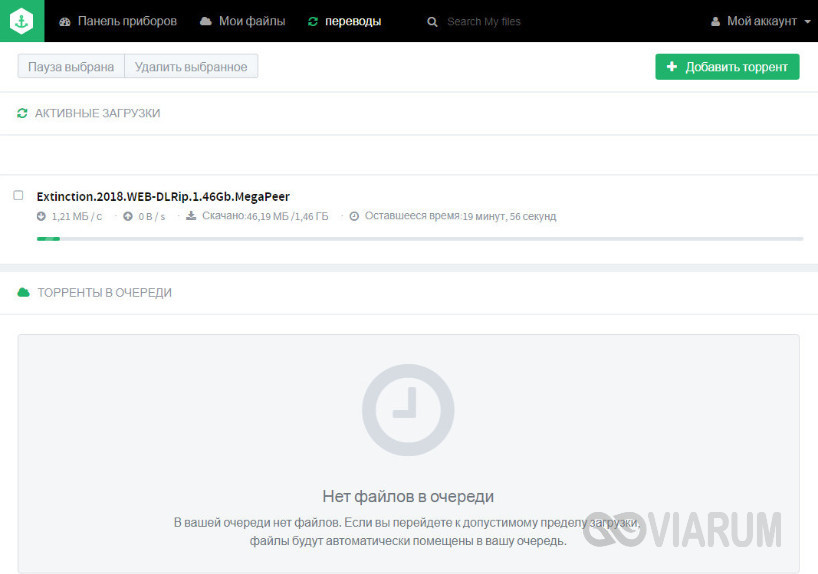
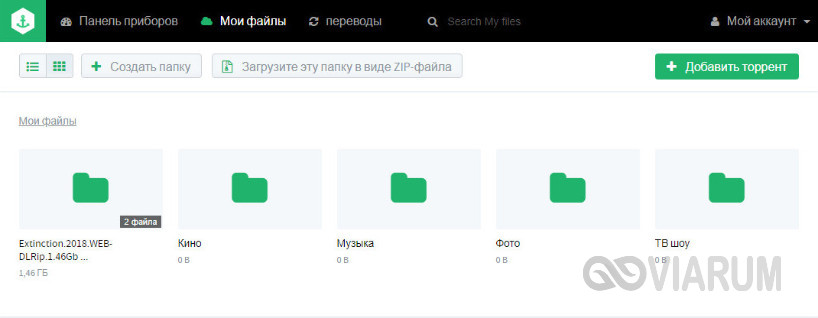

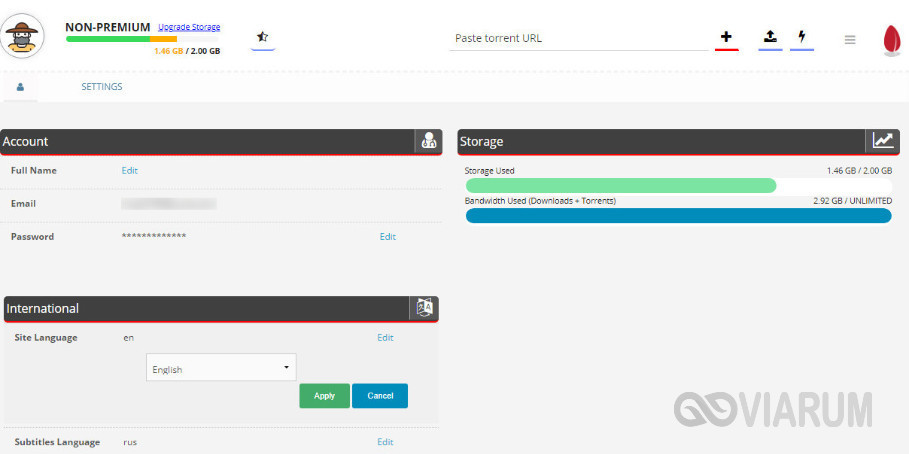
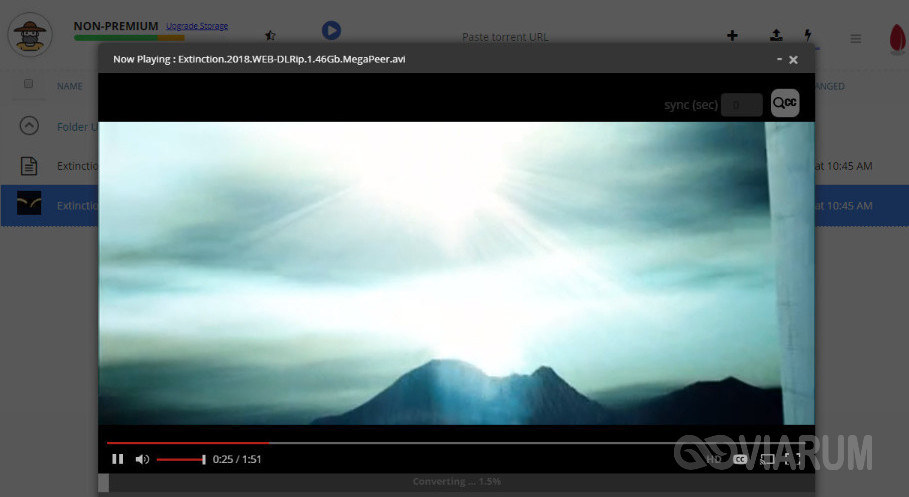
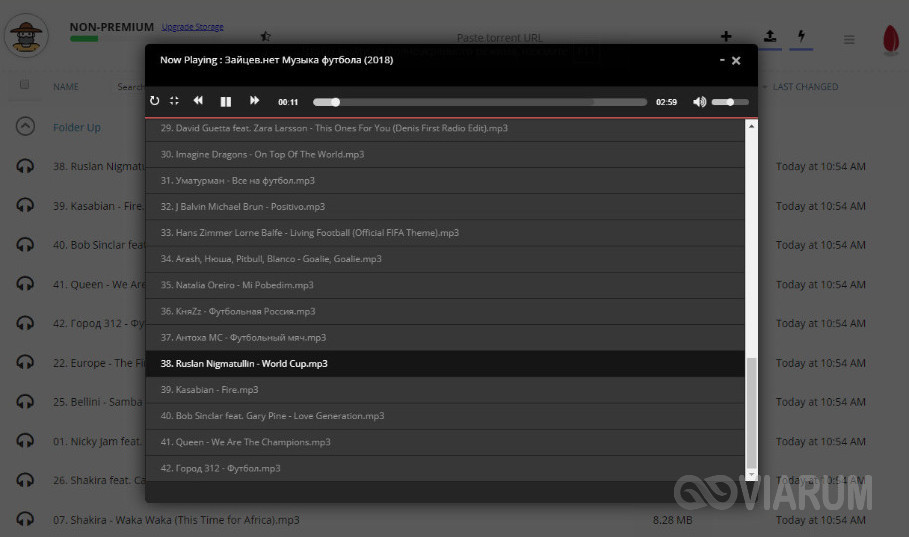
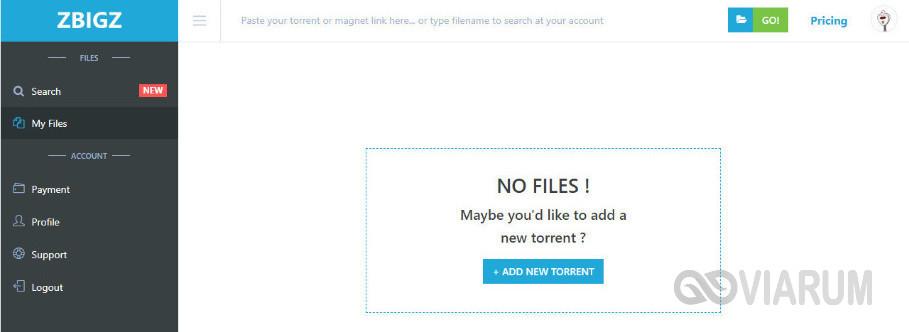
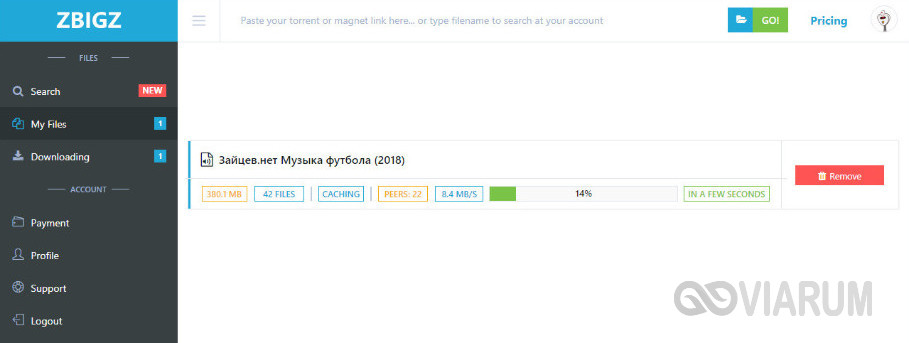
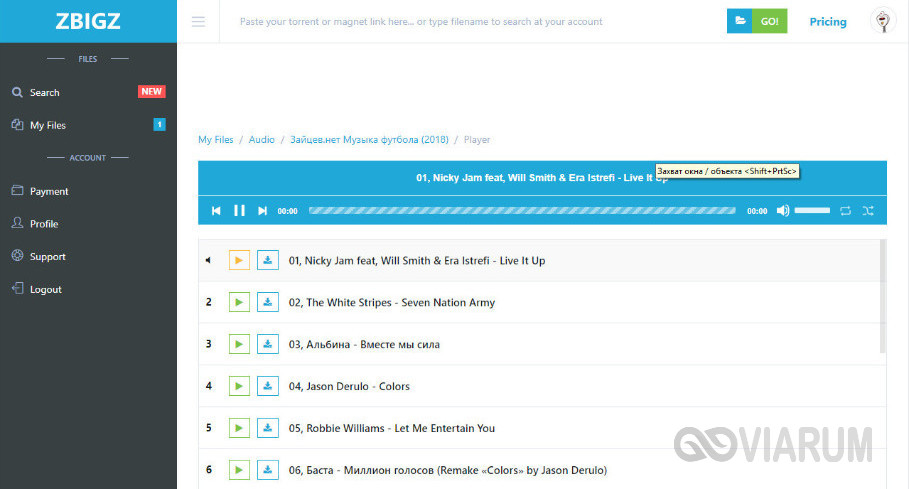
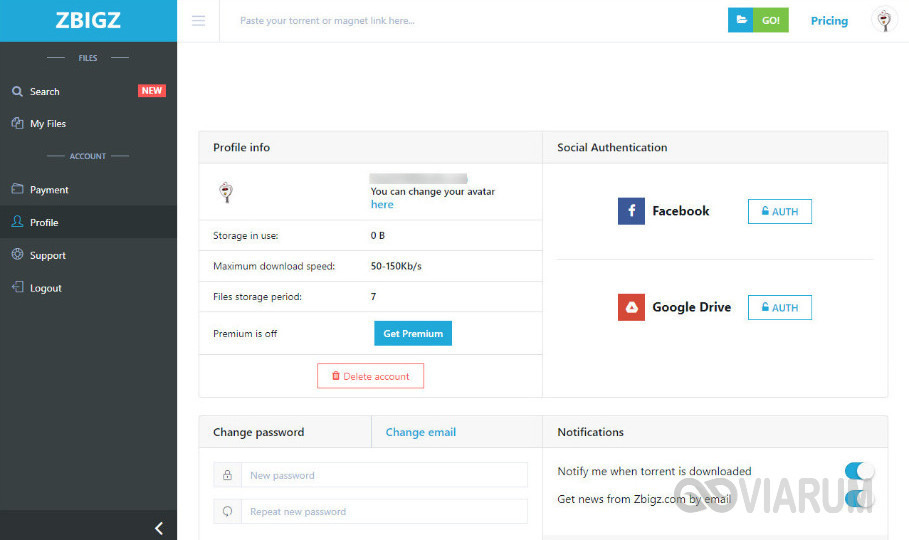
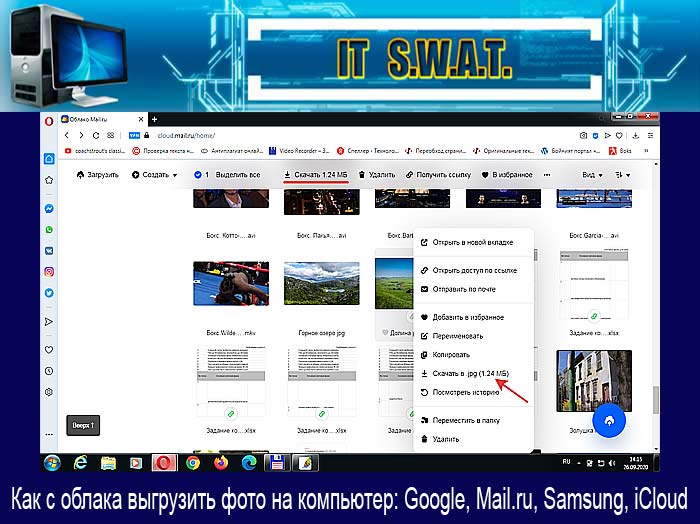
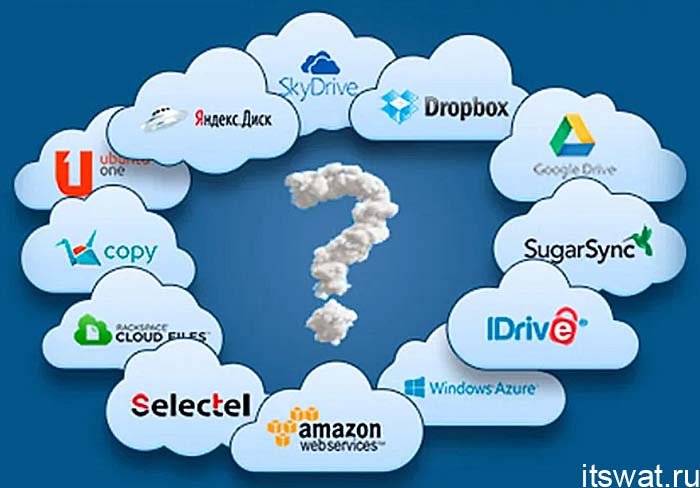
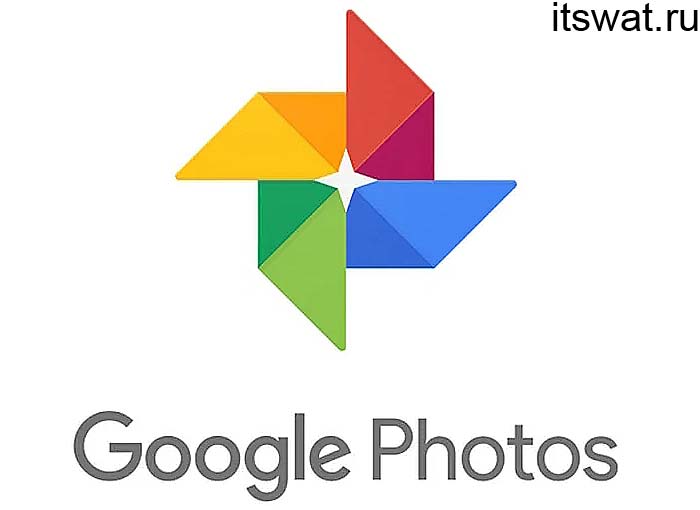
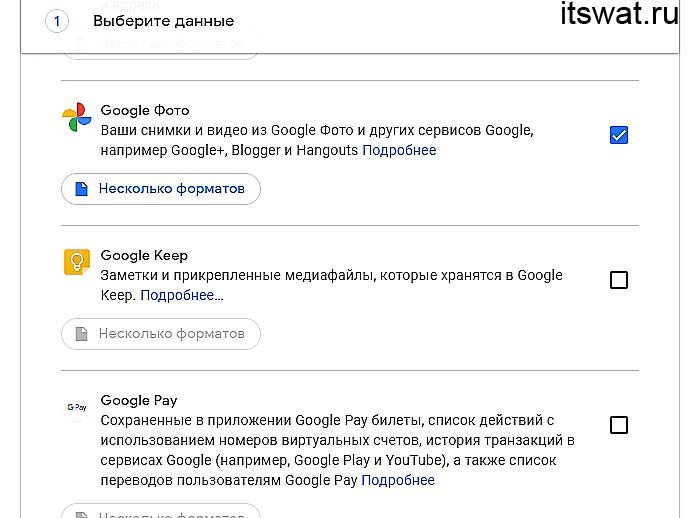
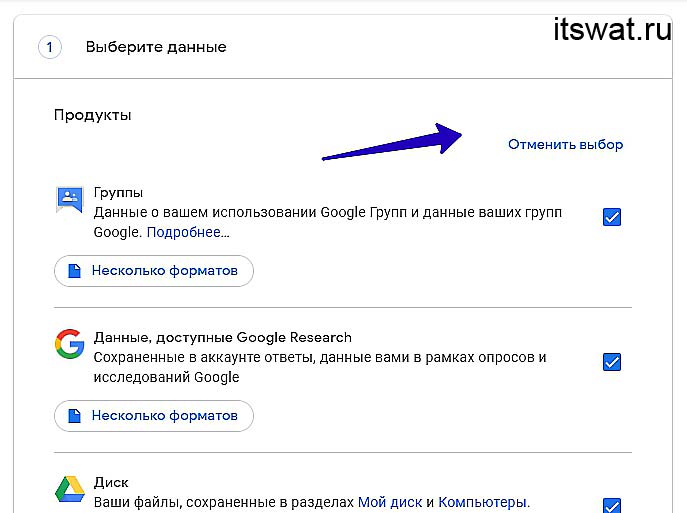
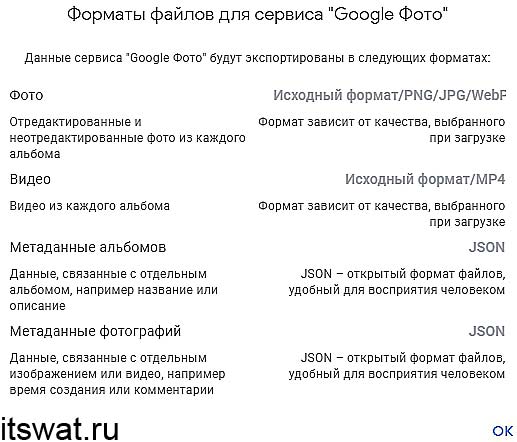
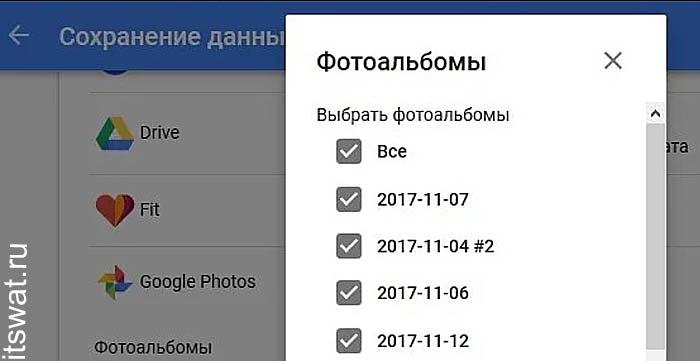
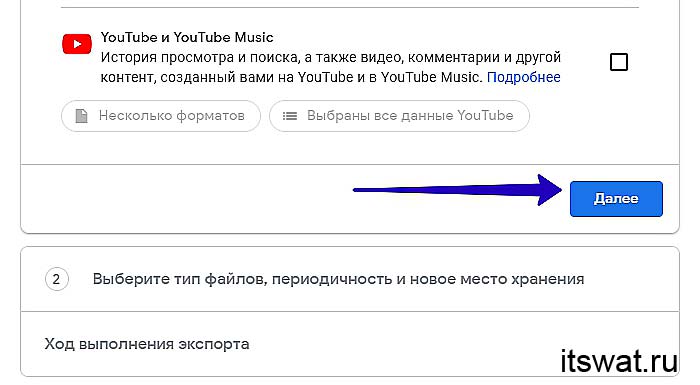
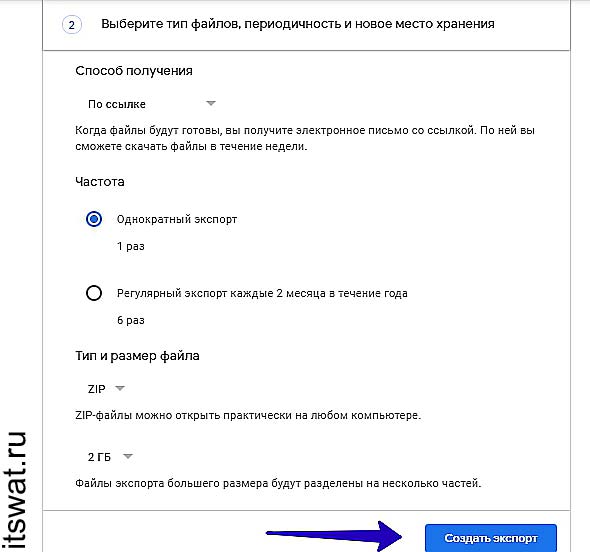
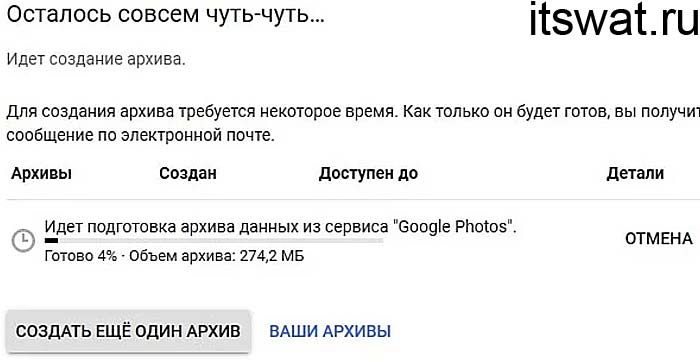
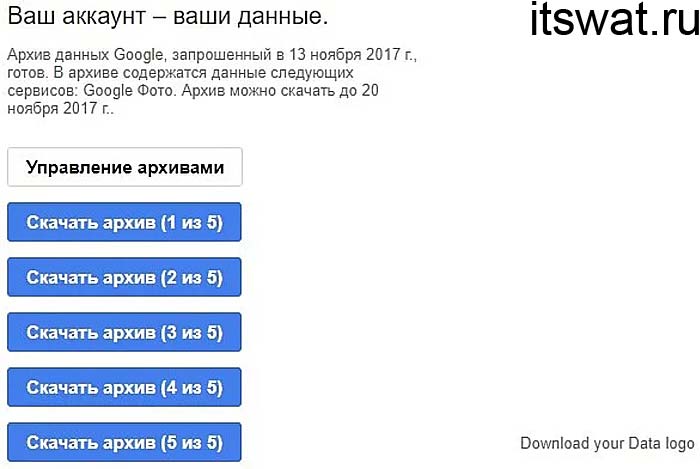
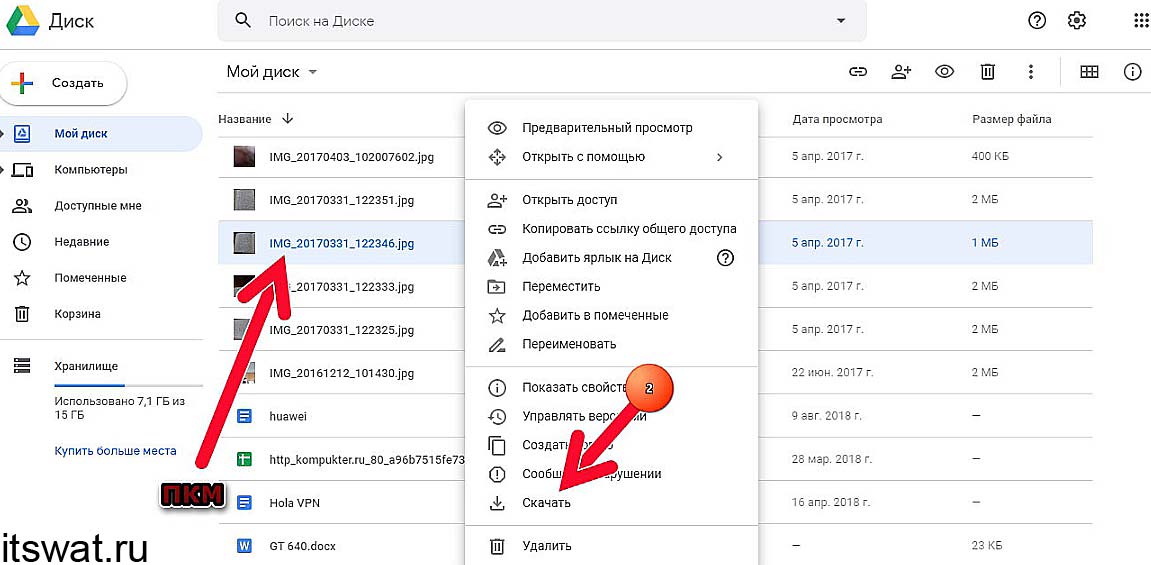
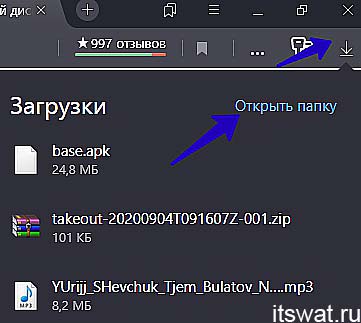

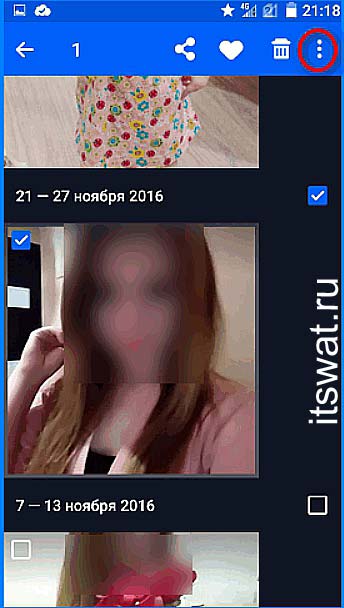
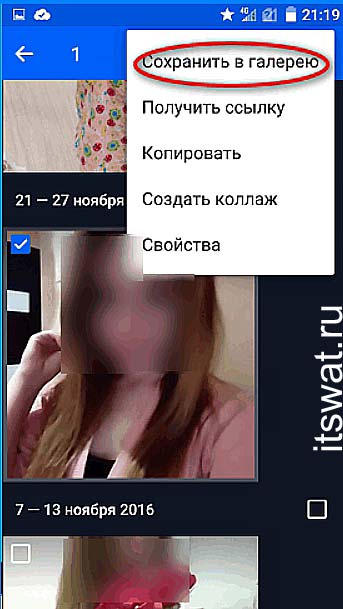
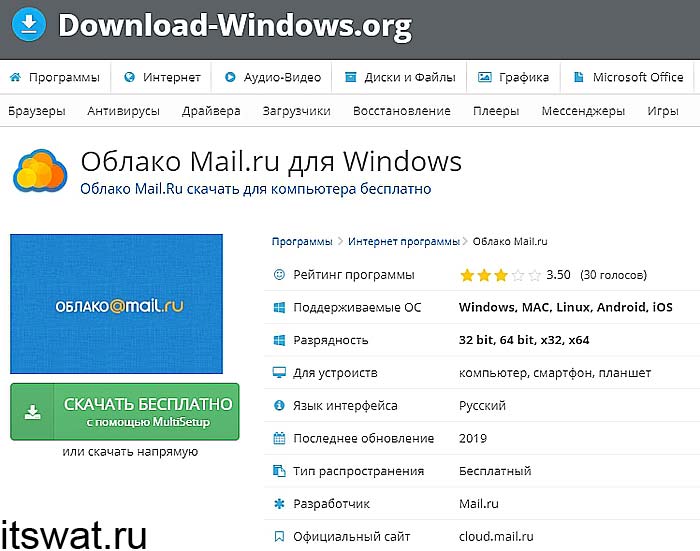
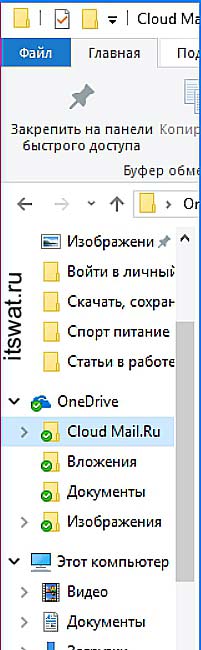
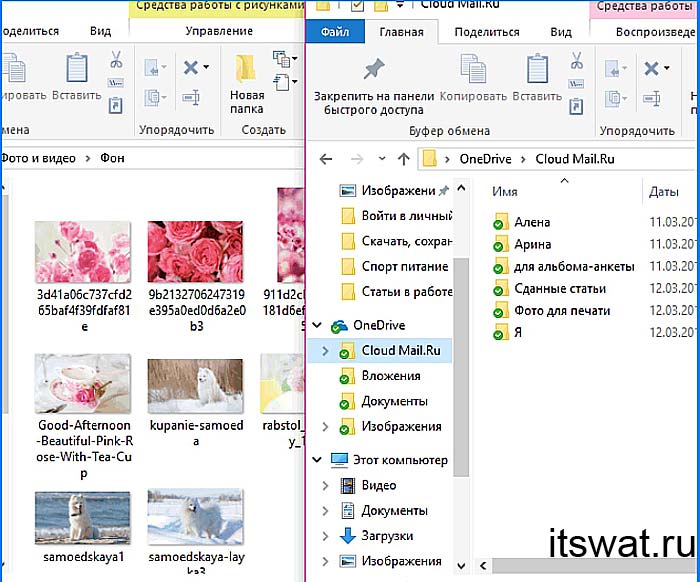

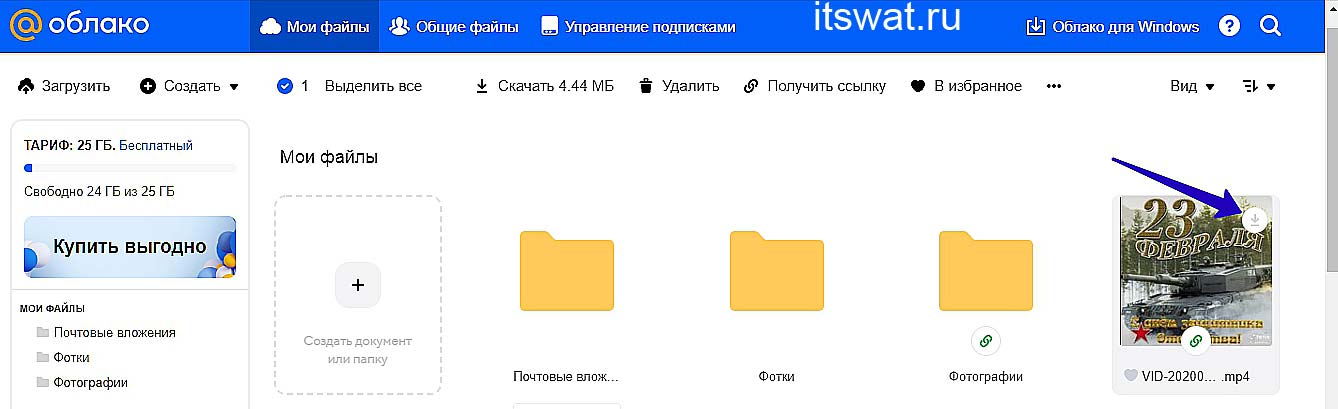
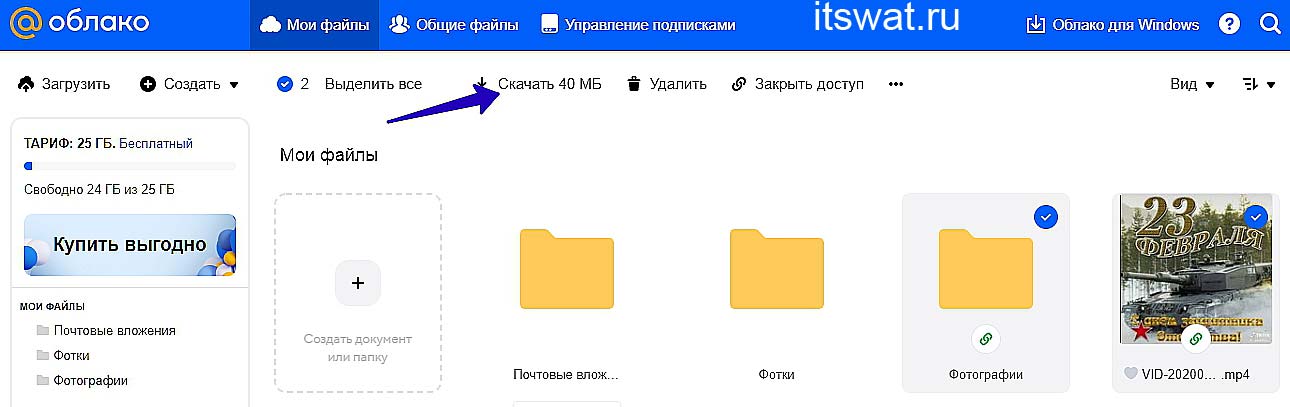
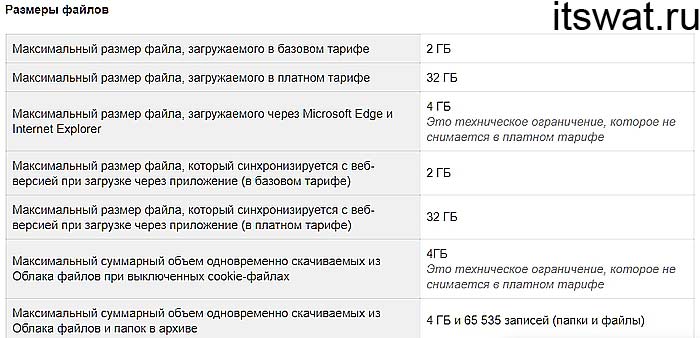
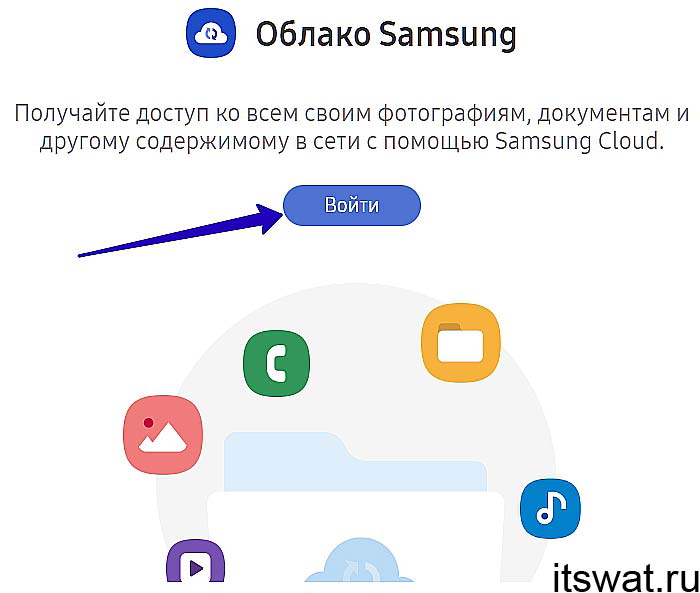
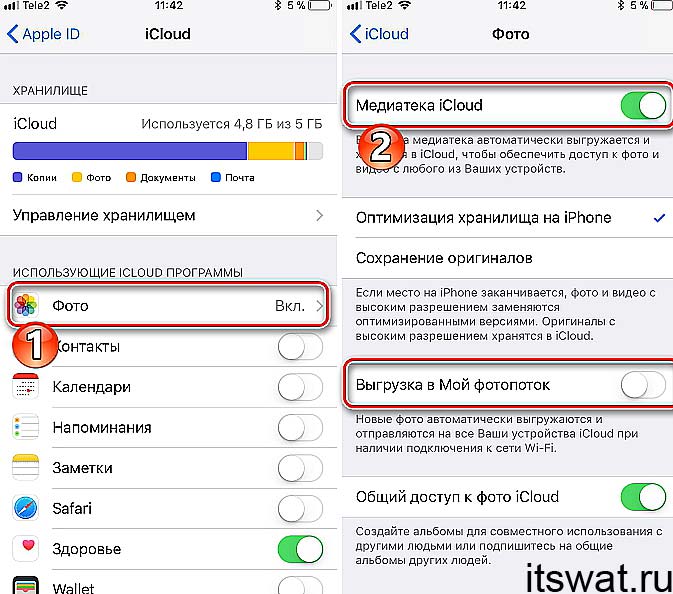
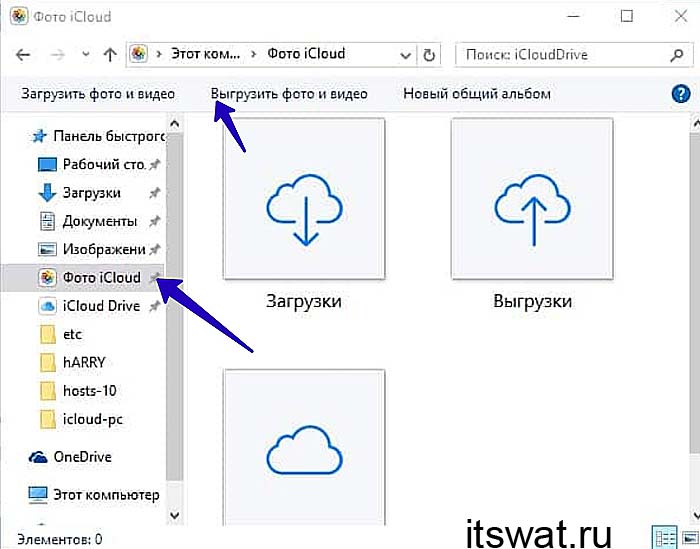


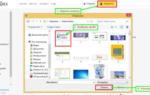 Как создать Яндекс Диск, загрузить в облако файл и скачать с него на компьютер
Как создать Яндекс Диск, загрузить в облако файл и скачать с него на компьютер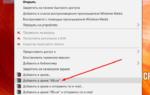 Урок 141 Как передать большой файл через интернет
Урок 141 Как передать большой файл через интернет Как перенести фото с телефона на компьютер пошагово для чайников
Как перенести фото с телефона на компьютер пошагово для чайников